Spotify thường xuyên cập nhật các ứng dụng của mình cho tất cả các thiết bị và công ty sẽ khắc phục mọi sự cố được tìm thấy trong các phiên bản cập nhật.
Bạn nên luôn sử dụng phiên bản mới nhất của ứng dụng Spotify vì phiên bản này có các bản sửa lỗi và bản vá bảo mật mới nhất.
Ứng dụng Spotify thường tự cập nhật bất cứ khi nào có bản cập nhật. Bằng cách luôn cập nhật, bạn sẽ có quyền truy cập vào các biện pháp bảo vệ và cải tiến mới nhất.
Bạn có thể cần nâng cấp ứng dụng nếu các tính năng mới được giới thiệu. Bảo mật là một lĩnh vực khác có nhiều tiến bộ được thực hiện với mỗi bản phát hành.
Cải thiện chức năng chỉ là một trong nhiều lợi ích của việc cập nhật ứng dụng Spotify.
Tôi nên làm gì nếu Spotify lỗi thời?
Ứng dụng Spotify rất dễ cập nhật. Spotify là một dịch vụ phát trực tuyến nhạc liên tục phát hành các bản cập nhật cho ứng dụng của mình với các bản sửa lỗi và tính năng mới.
Việc duy trì dòng cập nhật ứng dụng ổn định được khuyến khích vì một số lý do. Spotify cho Windows, macOS, iOS và Android hiện có các bản cập nhật tự động.
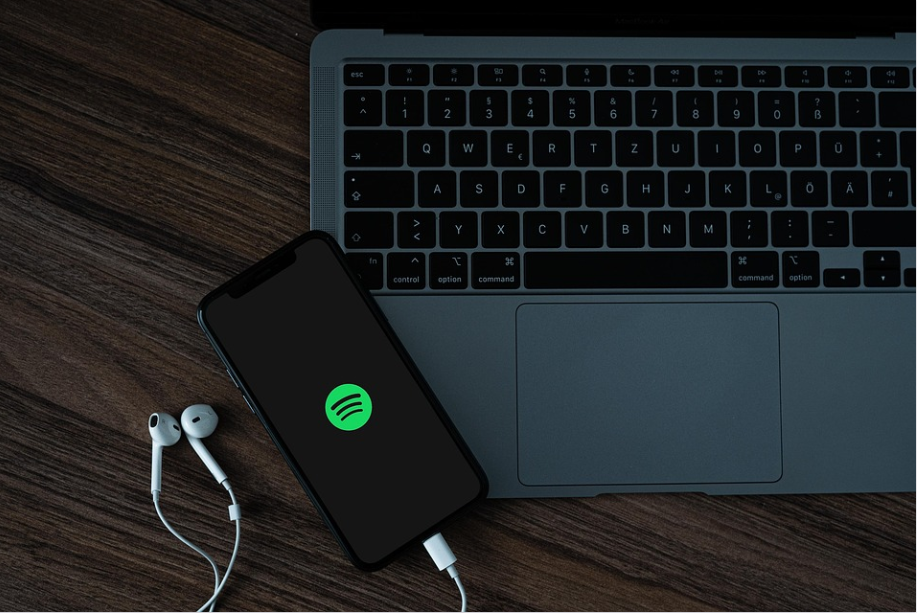
PC: PIXABAY
Đối với ứng dụng Spotify Lite, quá trình cập nhật cũng diễn ra tương tự. Spotify có thể được cập nhật theo nhiều cách khác nhau. Dưới đây là một số trong số họ:
- Trên PC
- Trên Android
- Trên iPhone
1. Trên PC
Nếu bạn sử dụng Spotify trên PC, việc cập nhật chương trình thật dễ dàng. Chỉ phiên bản phần mềm dành cho máy tính để bàn mới có thể được cập nhật, không phải phiên bản dựa trên web.
Ứng dụng trực tuyến của Spotify nhận được các bản nâng cấp thường xuyên từ công ty. Các bước sau đây sẽ hướng dẫn bạn cách cập nhật Spotify trên máy tính:
- Khởi chạy Spotify trên máy tính của bạn và đăng nhập vào tài khoản của bạn.
- Chọn tên người dùng của bạn bằng cách nhấn vào nó.
- Nếu nút “Có sẵn bản cập nhật” xuất hiện, hãy chọn nút đó.
Do đó, việc cập nhật Spotify trên máy tính của bạn sẽ dễ dàng như một cú nhấp chuột. Nếu có bản cập nhật, một nút màu xanh lam sẽ xuất hiện trong mũi tên.
Nếu không có nút màu xanh dương cũng như nút Cập nhật khả dụng thì bạn đang sử dụng phiên bản mới nhất của chương trình.
2. Trên Android
Tóm lại, cập nhật Spotify trên điện thoại Android rất dễ dàng. Nếu bạn không muốn sử dụng cập nhật tự động, quy trình thủ công là lựa chọn duy nhất.
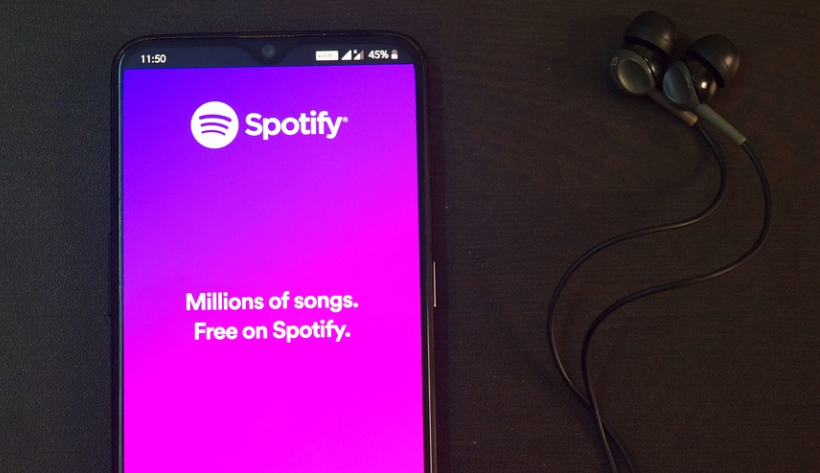
PC: PIXABAY
Chỉ cần làm theo hướng dẫn bên dưới để cập nhật ứng dụng Spotify trên thiết bị Android của bạn:
- Khởi chạy App Store và tìm Spotify.
- Nếu nút “Cập nhật” xuất hiện, hãy chọn nút đó.
Các bản cập nhật ứng dụng Spotify cho thiết bị Android cũng có thể được cài đặt thủ công. Để tải Spotify, chỉ cần tìm ứng dụng này trên cửa hàng Google Play. Nhấp vào nút menu (ba dấu chấm) và bật cập nhật tự động.
Bằng cách đó, bất cứ khi nào bạn kết nối thiết bị Android của mình với WiFi, Spotify sẽ tự động cập nhật.
3. Trên iPhone
Hơn nữa, cập nhật Spotify cho iPhone rất dễ dàng. Cập nhật tự động được bật hầu như luôn luôn. Nếu đúng như vậy, bạn có thể tự mình bỏ qua việc cập nhật chương trình.
Spotify có thể được cập nhật thủ công qua cửa hàng ứng dụng bằng cách chọn Cập nhật. Sau đó, truy cập Spotify và chọn Cập nhật hồ sơ. Các ứng dụng trên iPhone cũng có thể được cập nhật tự động.
Chọn iTunes Store và App Store từ menu Cài đặt để bắt đầu. Đảm bảo bạn nhấp vào ứng dụng bạn muốn tải xuống bên dưới các tùy chọn cài đặt tự động. Vì vậy, Spotify cũng có khả năng tự động cập nhật.
Liên kết nhanh:
- Spotify Duo là gì và cách tham gia: Các bước đơn giản
- Tải xuống ứng dụng Spotify Premium miễn phí trên điện thoại Android của bạn
- Làm cách nào để hủy đăng ký Avast? Hướng dẫn từng bước một
- AirPlay trên LG Smart TV: Trong 6 bước đơn giản
Kết luận: Làm cách nào để cập nhật Spotify?
Nếu bạn gặp sự cố khi nâng cấp bằng các kỹ thuật mà chúng tôi vừa thảo luận, bạn luôn có thể tải xuống phiên bản mới nhất của Spotify từ trang web chính thức của họ bằng cách nhấp vào liên kết này.
Kết quả là, việc cập nhật các Ứng dụng Spotify Thì đơn giản. Bạn có thể thực hiện việc này từ bất kỳ máy tính hoặc điện thoại thông minh nào, kể cả iPhone và Android.
Chỉ có thể cập nhật bản sao cục bộ của chương trình trên PC; không có giao diện dựa trên web cho việc này. Tóm lại, nếu bạn làm theo các hướng dẫn ở trên, bạn sẽ ổn thôi.
Cảm ơn bạn đã đọc bài viết. Chúng tôi tin rằng câu hỏi của bạn về cách nhúng danh sách phát Spotify đã được giải đáp.
Hãy giúp chúng tôi mở rộng bằng cách chuyển tiếp bài viết này đến bạn bè và gia đình của bạn. Nếu bạn có bất kỳ câu hỏi hoặc nhận xét nào, vui lòng đặt chúng vào hộp bình luận.
